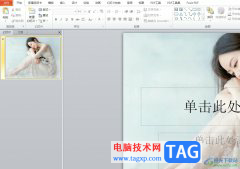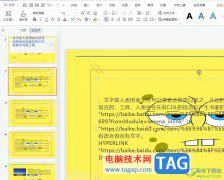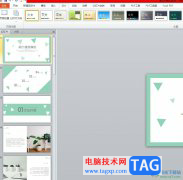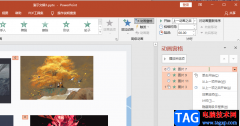众所周知ppt软件是专门用来编辑演示文稿的一款办公软件,能够让用户的演示文稿变得生动有趣,不再枯燥泛味,因此ppt软件深受用户的喜爱,当用户在使用这款办公软件时,一般插入图片后呈现出来的是正方形或是矩形这两个形状,于是就有用户问到ppt如何把正方形图片转变为圆形的问题,这个问题其实很好解决,首先用户在幻灯片上插入圆形形状,接着在菜单栏中找到绘图工具中的形状填充选项,就可以将图片填充到圆形形状中来实现,操作的过程是怎样的呢,接下来就让小编来向大家介绍一下ppt把正方形图片转变为圆形的方法步骤吧,感兴趣的用户也可以来看看,以备不时之需。
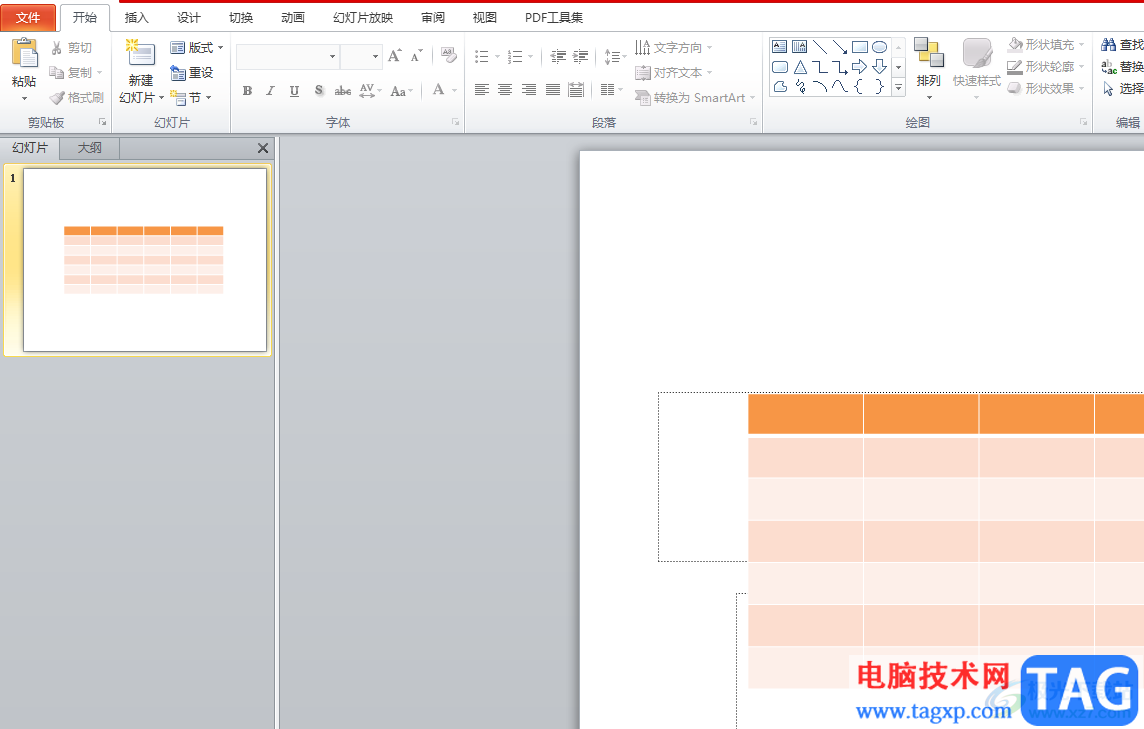
方法步骤
1.用户在电脑桌面上打开ppt软件,并来到幻灯片的编辑页面上
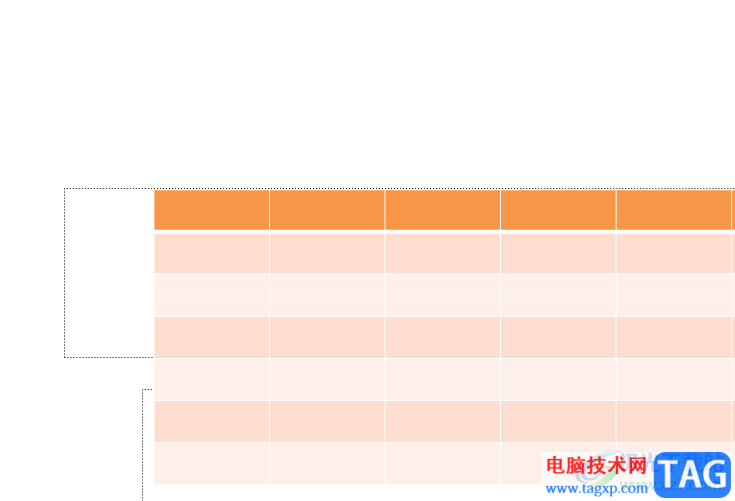
2.用户需要在菜单栏中点击插入选项,将会切换出相关的选项卡,用户选择其中的形状选项
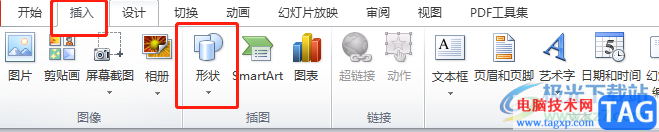
3.接着在拓展出来的形状选项卡中,用户选择其中的圆形选项,然后在幻灯片页面上按住shift键来绘制出常规的圆形图案
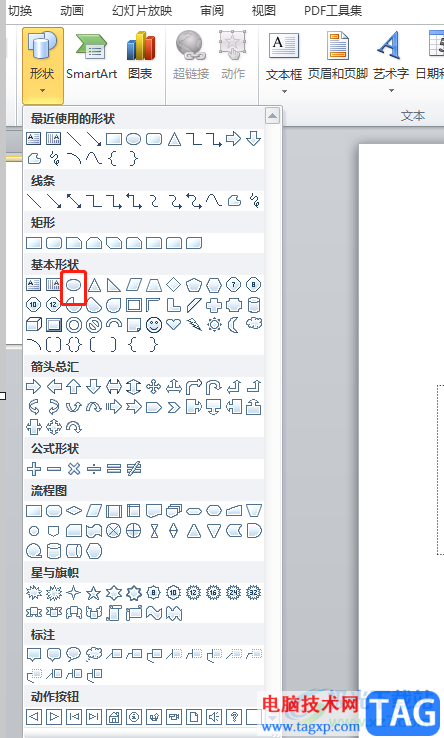
4.绘制好后,用户在菜单栏中会看到弹出来的绘图工具选项,用户点击格式选项,将会显示出相关的功能选项,用户选择其中的形状填充选项
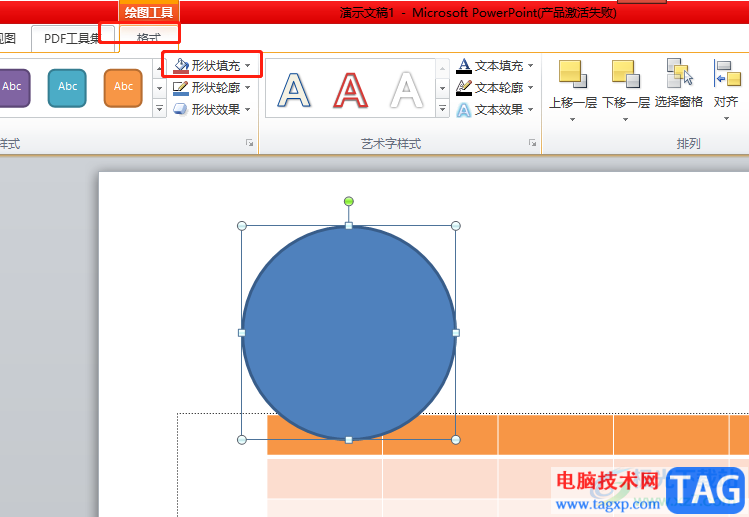
5.在拓展出来的形状填充选项卡中,用户找到并点击底部的图片选项
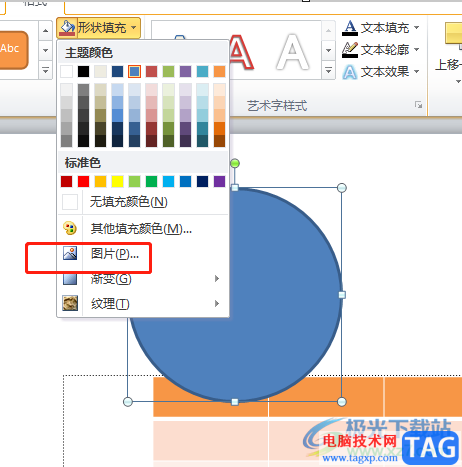
6.在打开的文件夹窗口中,用户选择好需要的图片后按下插入按钮
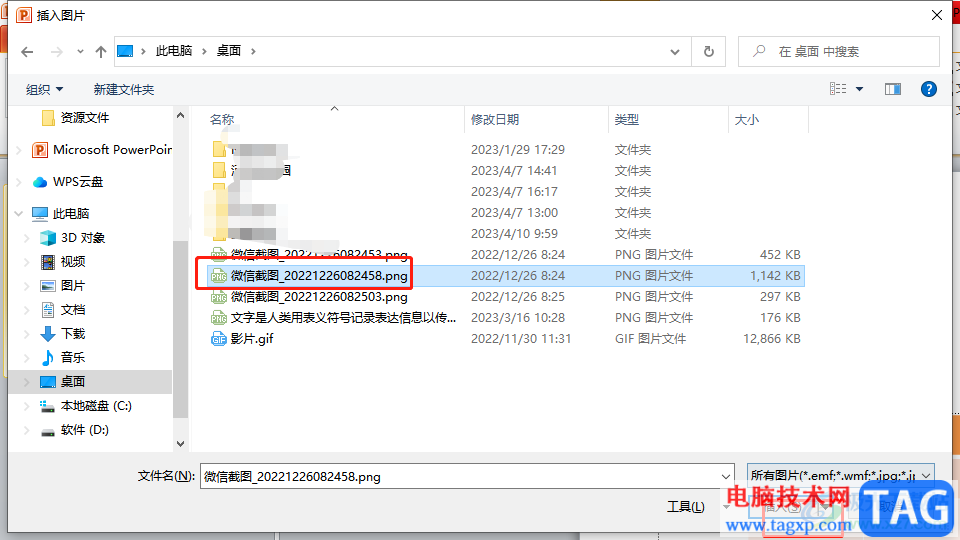
7.此时回到幻灯片的编辑页面上,就可以看到图片填充到圆形中,成功实现了把正方形图片转变为圆形
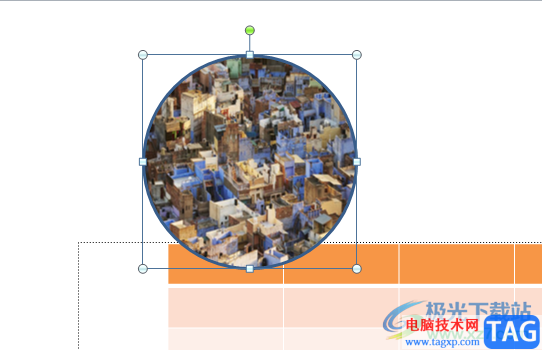
ppt软件是大家很熟悉的一款办公软件,为用户的工作带来了许多的帮助,当用户在使用ppt软件时,需要将正方形图片转变为圆形,就可以在幻灯片上插入圆形,接着在绘图工具中点击格式选项,随后在选项卡中点击形状填充选项,直接用图片填充圆形即可实现。